《三国志13威力加强版》中玩家可以自创自己喜欢的武将并上传自己制作的头像,下面为大家带来了《三国志13威力加强版》头像导入教程,希望对你们有所帮助。
随着三国志13增加了呼吸图,虽然说让武将更加的生动,相对地也增加了创作的困难度,更不用讲三国志13威力加强版把数据包都给换位了。在不断地爬文爬文,终于让兔子找到最为简单(我觉得...)威力加强版的导入头像方法。
注:
本教程是给已经有313原版呼吸图但是不知道怎么导入的朋友观看
本教程只讨论修改头像部分。如何制作立绘、A通道,请另寻教程
本教程以新武将男03的头像修改为例子
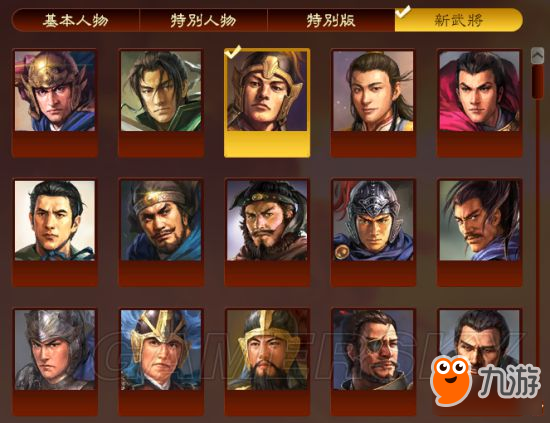
前期准备
工具
2. 小画家
此方法的特性
1.保留呼吸图效果
2.只需用到计算机内建的"小画家",不会用到专业修图软件
3.跟着做,保证成功
如果不追求呼吸图的效果,兔子还是建议直接使用官方的头像导入器
修改前,建议备份DATA0.S13、DATA1.S13
导入头像
取得立绘图,共七张,如下:
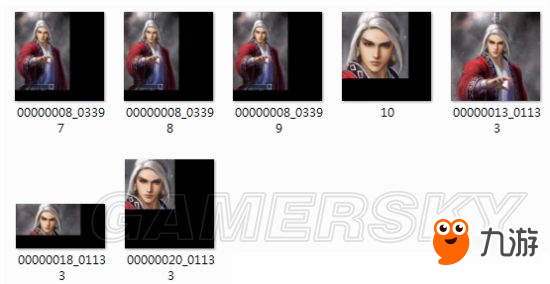
数据包改变: 313威力加强版把原本的数据包位子给改变
数据包8.13.18.20的导入方法没变,只是需要把"6改成8"、"7改成13"以此类推
比较不一样的就是原数据包10,在威力加强版,光荣把数据包22里面的头像全部融合成一张2048*1024的全头像图,如下

第一步
开启工具San13pictool1.70
记得路径要选PK的路径,不要选原版的路径
1.浏览> 转到数据块22 [这是我们要的全头像图数据包22]
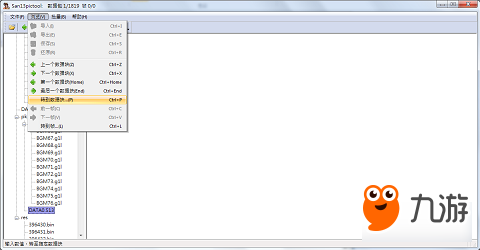
2.浏览> 转到帧6 [新武将男03于数据包22的位置]
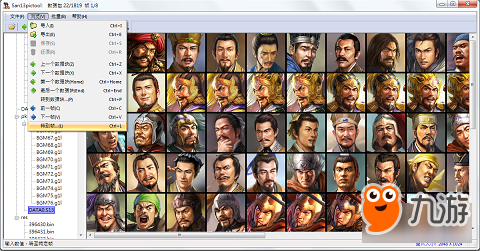
3.浏览> 导出 [取得全头像图]
4.把我们要改的数据包10头像,如下
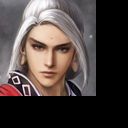
(原图128x128大小)
用小画家把他拉成像素100x100的大小[工具 > 选取]
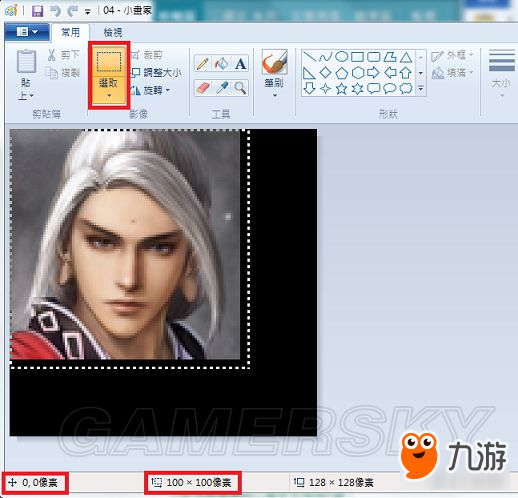
(若会使用Photoshop就可以批量剪裁,又或者使用XnConvertPortable这个软件,它可以批量剪裁多张的图片,不用一张一张地拉。)
剪裁后,如下

※记的图文件都是24位的BMP文件!!!!!!
※记的图文件都是24位的BMP文件!!!!!!
※记的图文件都是24位的BMP文件!!!!!!
剪裁好这张图片后就是P图,相信这个很多人都会,
不过就这么巧合兔子不会,所以只能用最简单的小画家来慢慢P图。
用小画家打开导出的全武将图,里面找到
第一个新武将的图像编号为1131、第三个新武将的图像编号为1133,
所以我们把要刚剪裁好的图P到1133这个脸上,1133图如下
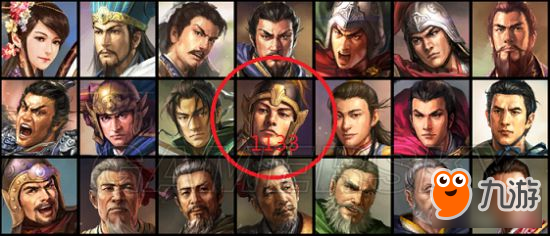
再用小画家将修改好的数据包10的图 > 贴到全图像1131的脸上(贴齐黑线),如下
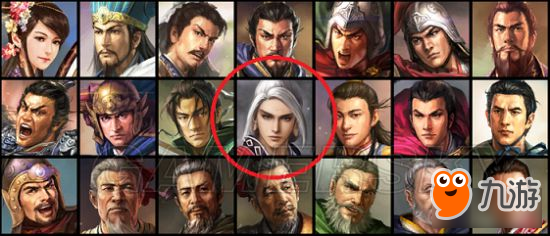
※储存已修改的全头像图!!!!!!!
[注: 修改的数据包10头像已经功成身退,我们要的只是这张P好的全头像图]
5.把所需要的7张图片放在同一文件夹里,并命名
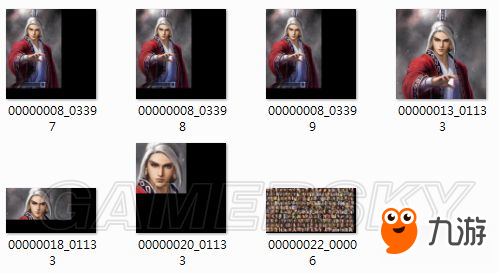
[注: 命名务必准确,是对应新武将03的各处的图片位置]
6.使用San13pictool1.70,导入头像
批量 > 批量导入 > 浏览活页夹(存放有7张图片的) > 确定
7.开启游戏,自创独一无二的武将
如果在游戏时,发现头像有问题,如呼吸断图
可以使用San13pictool1.70重新个别导入相应的图像,作简易修补
以新武将男03的头像为例,导入位置如下
呼吸图: 数据块8 - 帧3397、3398、3399
全身图: 数据块13 - 帧1133
长方图: 数据块18 - 帧1133
小头图: 数据块20 - 帧1133
全头像图: 数据块22 - 帧6
附注
新武将编号图可以在里找到,可以很方便快捷地知道修改的位置
可是百度放图片限制太多,放出来各位也看不清。

如转载涉及版权等问题,请作者与我司联系,我司将在第一时间删除或支付稿酬。









 粤公网安备44010602000283号
粤公网安备44010602000283号

全部评论